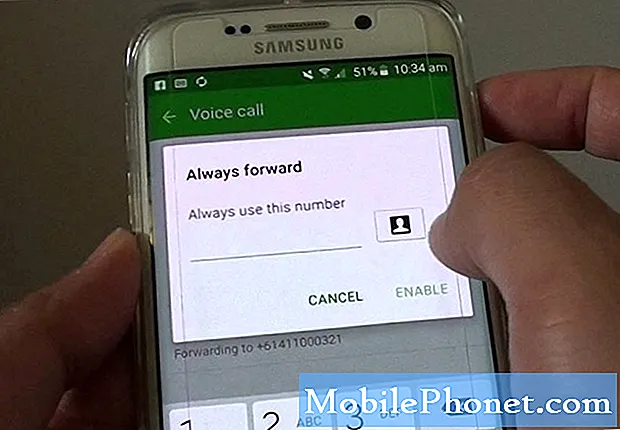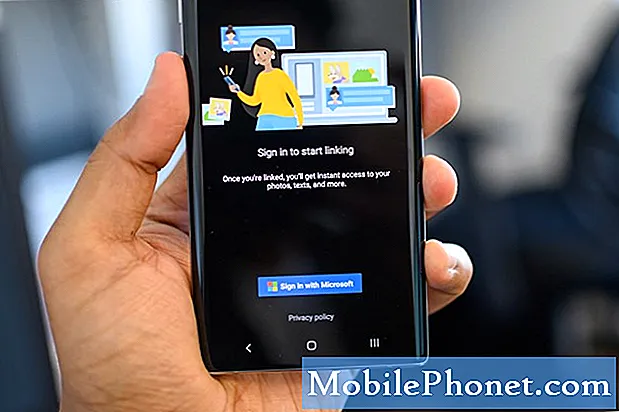Contente
- Problema nº 1: o Galaxy S7 continua piscando após a atualização do Android
- Problema nº 2: a tela do Galaxy S7 pisca se o brilho estiver definido como baixo
- Problema nº 3: o Galaxy S7 não consegue receber mensagens de texto de um contato
- Problema nº 4: Galaxy S7 não liga
- Problema nº 5: o Galaxy S7 não consegue enviar uma mensagem de texto usando o cartão SIM fornecido pela operadora
- Envolva-se conosco
Problema nº 1: o Galaxy S7 continua piscando após a atualização do Android
Olá. Estou entrando em contato com você sobre meu problema. Vou tentar escrever uma explicação muito descritiva.
Ontem à noite, o S7 Edge me avisou para atualizar e assim fiz, mas deixei na minha cama para atualizar enquanto ajudava minha avó com algo na cozinha por cerca de 3 minutos. Quando voltei ao meu quarto para ver como estava o telefone, quando o toquei, estava desconfortavelmente quente que me surpreendeu. Mas a pior parte foi quando eu pressionei o botão liga / desliga e fiquei chocado ao ver a tela toda distorcida e com falhas. Eu mal conseguia ver a tela e quando tentei abrir a tela inicial, a falha ficou mais forte a ponto de congelar e desligar. Mas então, o telefone liga automaticamente, com a tela de abertura parecendo boa, mas o samsung, t-mobile e novamente, a tela principal piscando e tremendo e distorcendo.
Li seus artigos e experimentei todo tipo de opções a partir dessa edição que vocês apresentam em seu site, mas infelizmente não tive sorte. Tenho algumas fotos, se isso ajudar também. Não quero perder minhas fotos e mídia. Existe uma maneira de você me ajudar, por favor?
Agradeço sua resposta. - Wilmarie
Solução: Oi Wilmarie. A transferência de arquivos de um dispositivo Android, em particular de um Galaxy S7, requer uma etapa importante - garantir que o recurso de conexão USB do PC esteja configurado para MTP em vez de PTP. Se você não puder habilitar o MTP devido à oscilação constante da tela, não há como mover seus arquivos do S7 para um PC para fazer backup.
Existem muitos serviços de recuperação de terceiros online que você pode experimentar, mas não podemos dizer com certeza qual deles funciona de maneira eficaz, pois não testamos nenhum deles. Advertimos que você deve ter cuidado ao usá-los, pois muitos não têm boa reputação. Alguns podem até levar a problemas de fraude de cartão de crédito ou roubar suas informações pessoais.
Não sabemos quais soluções específicas você seguiu em nosso site, então, se nada parecer funcionar, ligue para a Samsung e deixe que eles cuidem da situação para você.
Problema nº 2: a tela do Galaxy S7 pisca se o brilho estiver definido como baixo
A tela pisca fortemente com baixo brilho. A parte superior da tela fica esmaecida e a metade inferior da tela pisca em branco constantemente.
Também notei que meu telefone esquenta pela primeira vez desde que o comprei (cerca de um mês atrás). No entanto, isso pode ser devido ao uso de um brilho maior.
Vale a pena mencionar que isso aconteceu durante a noite, quando o telefone estava carregando (me acordou piscando) e o telefone não caiu recentemente.
EDITAR: vale a pena mencionar que tentei uma reinicialização forçada, reiniciando em modo de segurança e excluindo o cache do sistema.
Eu verifiquei quando foi minha última atualização de software e não foi recente. - Martyn
Solução: Oi Martyn. Os dispositivos Samsung Galaxy são equipados com sensor de luz ambiente para permitir que o dispositivo ajuste o brilho da tela rapidamente, dependendo das mudanças da luz externa. Isso significa que se o sensor detectar condições de baixa luminosidade, a tela responderá automaticamente diminuindo o brilho sem qualquer intervenção do usuário. Se você usar o telefone em uma área bem iluminada, a tela também ficará mais clara para que você possa ler e ver a tela confortavelmente. Este recurso é controlado pelo sistema operacional, portanto, sempre há uma chance de ele não funcionar como planejado. A primeira coisa que você deseja fazer é verificar se o brilho automático está ativado. Se estiver, tente desligá-lo e ver se ele traz a tela de volta ao seu estado normal. Basta abrir o menu de notificação deslizando de cima para baixo na tela e certificando-se de que a caixa de brilho automático não esteja marcada.
Se ligar e desligar o brilho automático não funcionar, certifique-se de fazer uma redefinição mestre para garantir que qualquer falha que possa ter ocorrido seja eliminada. Para fazer isso, basta seguir estas etapas:
Etapa 1: Desligue o Samsung Galaxy S7 Edge.
Etapa 2: Pressione e segure as teclas Home e Aumentar volume e, a seguir, pressione e segure a tecla Liga / Desliga.
NOTA: Não importa por quanto tempo você pressiona e segura as teclas Home e Aumentar volume, não afetará o telefone, mas quando você pressiona e segura a tecla Power, é quando o telefone começa a responder.
Etapa 3: Quando o Samsung Galaxy S7 Edge for exibido na tela, solte a tecla Liga / Desliga, mas continue segurando as teclas Home e Aumentar Volume.
Etapa 4: Quando o logotipo do Android aparecer, você pode soltar as duas teclas e deixar o telefone assim por cerca de 30 a 60 segundos.
NOTA: A mensagem “Instalando atualização do sistema” pode ser exibida na tela por vários segundos antes de exibir o menu de recuperação do sistema Android. Esta é apenas a primeira fase de todo o processo.
Etapa 5: usando a tecla Diminuir volume, navegue pelas opções e realce 'limpar dados / redefinição de fábrica'.
Etapa 6: Uma vez destacado, você pode pressionar a tecla Liga / Desliga para selecioná-lo.
Etapa 7: agora destaque a opção ‘Sim - excluir todos os dados do usuário’ usando a tecla Diminuir volume e pressione o botão liga / desliga para selecioná-la.
Etapa 8: aguarde até que o telefone termine de fazer a redefinição mestre. Depois de concluído, destaque ‘Reiniciar sistema agora’ e pressione a tecla Liga / Desliga.
Etapa 9: o telefone será reiniciado por mais tempo do que o normal.
Não se esqueça, a redefinição mestre apagará tudo do seu telefone, portanto, certifique-se de criar um backup dos seus dados pessoais antes de continuar.
Problema nº 3: o Galaxy S7 não consegue receber mensagens de texto de um contato
Enviar mensagens de texto está funcionando bem, exceto com uma pessoa. Ela nunca recebe minhas mensagens e eu nunca recebo suas mensagens, embora em ambos os telefones, diga que foram enviadas e recebidas. Os números de telefone estão corretos em ambos os telefones; podemos fazer chamadas um para o outro - simplesmente não podemos enviar mensagens de texto. Ela tem um telefone Jitterbug. Nunca tive esse problema antes de mudar do meu Windows phone para o Galaxy S7 com Android. Estou usando o aplicativo de mensagens de texto da operadora, mas também há um aplicativo de mensagens de texto Samsung no meu telefone. Eu li suas várias informações de solução de problemas, mas não encontrei uma solução. Agradeço antecipadamente por sua ajuda. - Melissa
Solução: Oi Melissa. Se as soluções de terceiros, como as que oferecemos ou as que você encontra on-line, não funcionarem, você deve saber que é hora de entrar em contato com ambas as operadoras para ajudá-lo. Não adianta entrar em contato conosco novamente se você já seguiu nossas sugestões e elas não funcionam.
Os problemas de mensagens de texto são, em primeiro lugar, problemas que devem ser corrigidos pelas operadoras. É responsabilidade deles resolvê-los ou fornecer mais instruções sobre o que fazer.
Francamente, não há como sabermos exatamente onde está o problema. Pode ser na sua rede ou na rede do seu amigo. Pode ser um problema com o Message Center dela ou com o seu. Também pode ser um problema do dispositivo ou de você.
Além disso, se você realmente deseja que sejamos mais úteis da próxima vez, certifique-se de nos fornecer o máximo de detalhes possível, como as etapas específicas de solução de problemas que você realizou (ou o link da postagem que você seguiu), as alterações que você fez para o seu telefone antes de perceber o problema, para mencionar alguns. Isso nos daria mais informações para começar. Com a descrição do problema que você fornece, não há realmente nada que nos diga onde está o ponto de falha. Você será melhor atendido se ligar para sua operadora neste caso.
Problema nº 4: Galaxy S7 não liga
Cerca de 5 meses atrás eu rachei minha tela e display. Eu substituí manualmente, tudo bem. Então eu, há pouco, caí e caí de lado, no bolso com meu telefone dentro, ele rachou a tela e quebrou o alto-falante, eu tive sorte.
Hoje fiz exatamente a mesma coisa e meu telefone não ligou desde então, não vibra e nenhum logotipo aparece. Estava em 70% antes de eu cair, então não é bateria fraca e coloquei outra bateria em 60% e obtive os mesmos resultados. Tentei segurar o botão liga / desliga e colocar a bateria, aumentar volume + ligar + home, segurar botão ligar + home + aumentar volume e colocar a bateria e tudo não deu resultado, nada aconteceu. Eu não acho que seja a tela, pois normalmente vibra quando liga e desliga e não fez isso (a menos que o vibrador esteja quebrado lol).
Tenho outro S7 e posso tentar um diagnóstico, se necessário.
Existe alguma maneira de recuperar os dados (usando outro telefone, se necessário) ou tentar consertá-los. Não vou levá-lo a uma oficina porque vai custar muito caro e quero substituí-lo por um novo no final do ano. - Mika
Solução: Oi Mika. Você mesmo admitiu que o telefone viu muitos problemas físicos depois, então não há como dizer de onde o problema está vindo. Se não ligar agora, você pode presumir com segurança que alguns componentes podem ter sido danificados após você ter caído ou após ter feito sua própria substituição. Isso exigirá que nós ou qualquer outro técnico verifiquemos fisicamente a placa-mãe e executemos uma série de testes para tentar identificar o ponto de falha. Já que você fez a substituição das peças, achamos que você mesmo pode fazer as verificações. Nosso blog não fornece diagnóstico e solução de problemas de hardware, então você deve encontrar outros que o façam.
Problema nº 5: o Galaxy S7 não consegue enviar uma mensagem de texto usando o cartão SIM fornecido pela operadora
Olá. Tenho um problema único com meu telefone. O telefone não recebe chamadas e mensagens de texto. No entanto, posso fazer uma chamada, mas não posso enviar uma mensagem de texto a qualquer momento. Assim que faço uma ligação, tudo começa a funcionar bem por alguns minutos; chamadas e mensagens de texto começam a chegar, mas após esse período de alguns minutos, o telefone para de receber chamadas e mensagens de texto.
Eu fiz uma redefinição de fábrica, mas não funcionou. Aí peguei um SIM novinho em folha e usei, o celular começou a se comportar e funcionar perfeitamente bem. Portanto, a conclusão até agora é que tive um problema com o sim que estava usando antes, mas espere - recebi um novo sim substituto da minha operadora e o inseri no meu telefone, o problema voltou. Eu inseri este novo sim substituto em outro telefone que tinha e está funcionando bem com aquele telefone. Mas não funciona no meu S7. O mesmo telefone está funcionando bem com outro sim sem o problema.
Portanto, a conclusão final é que meu S7 tem um problema com meu número e não com o sim porque está funcionando bem com outro sim. Qual é a sua opinião?
Saudações. - Waseem
Solução: Olá, Waseem. Nossa opinião é a mesma que a sua e você deve deixar sua operadora ajudá-lo a corrigi-la. Por alguma razão, parece que o seu telefone está apresentando problemas SOMENTE quando o cartão SIM é inserido. É possível que ocorra uma falha quando um cartão SIM fornecido pela operadora é detectado pelo firmware ou que exista um bug que só aparece se você estiver usando um cartão SIM específico. Seja o que for, a ajuda da sua operadora é a melhor opção que você tem neste momento.
Claro, você ainda pode tentar solucionar o problema de software básico que fornecemos, como inicializar o telefone no modo de segurança, ou fazer a redefinição mestre mais drástica (consulte as etapas acima). Se você ainda não tentou inicializar no modo de segurança, siga estas etapas:
- Desligue o telefone.
- Pressione e segure a tecla Liga / Desliga.
- Assim que você puder ver o ‘Samsung Galaxy S7 EDGE’ na tela, solte a tecla Liga / Desliga e segure imediatamente a tecla Diminuir Volume.
- Continue segurando o botão Diminuir volume até que o dispositivo conclua a reinicialização.
- Você pode liberá-lo quando puder ver "Modo de segurança" no canto inferior esquerdo da tela.
Envolva-se conosco
Se você for um dos usuários que encontrou um problema com seu dispositivo, informe-nos. Oferecemos soluções para problemas relacionados ao Android gratuitamente, portanto, se você tiver um problema com o seu dispositivo Android, basta preencher o pequeno questionário em esse link e tentaremos publicar nossas respostas nos próximos posts. Não podemos garantir uma resposta rápida, portanto, se o seu problema for urgente, encontre outra maneira de resolvê-lo.
Se você achar esta postagem útil, ajude-nos espalhando a palavra para seus amigos. TheDroidGuy também tem presença em redes sociais, então você pode querer interagir com nossa comunidade em nossas páginas do Facebook e Google+.